PROFILEMANAGER [プロファイル管理]
ユーザープロファイル管理ダイアログボックスを開きます。

説明
ユーザープロファイル管理ダイアログボックスが開き、ユーザープロファイルを作成、コピー、削除、読み込み、および書き出しができます。
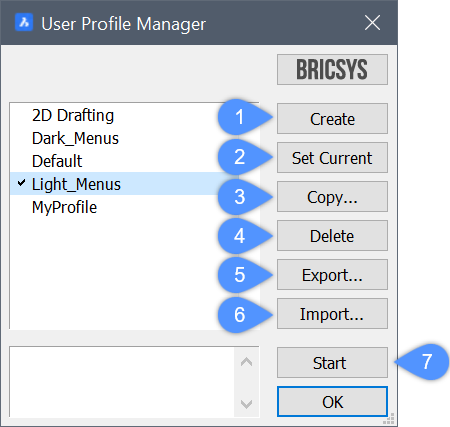
- 作成
- カレントにセット
- コピー...
- 削除
- 書き出し...
- 読み込み...
- 開始
作成
デフォルトの設定を使用して、新しいプロファイルを作成することができます。プロファイルを作成ダイアログボックスが表示されます。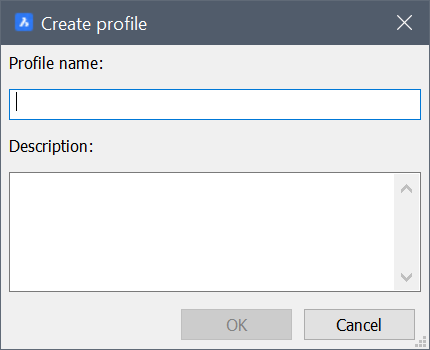
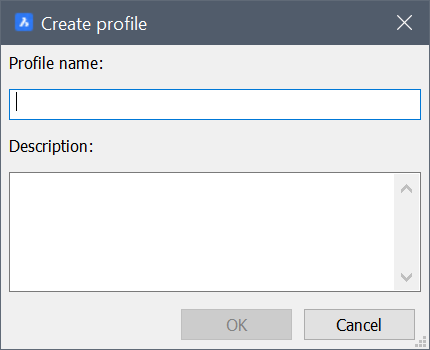
- プロファイル名
- 新しいプロファイルの名前を入力できます。
- 説明
- (オプション)新しいプロファイルの説明を入力できます。
カレントにセット
選択したプロファイルをカレントプロファイルに設定します。
注:
- また、プロファイルをダブルクリックすることで、カレントプロファイルに設定することができます。
- リストで選択しているプロファイルに、チェックマークが付きます。
複写
既存のプロファイルのコピーとして新しいプロファイルを作成します。プロファイルをコピーダイアログボックスが表示されます。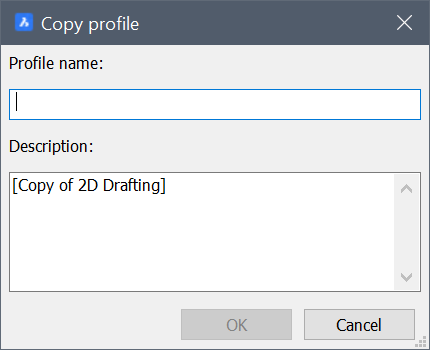
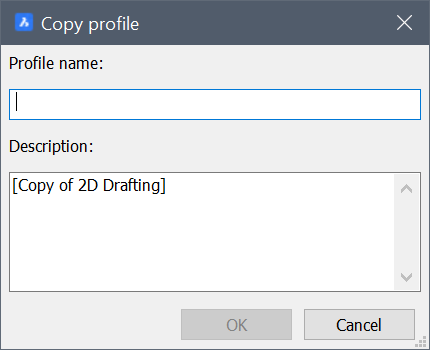
削除
選択したプロファイルを削除します。
注: カレントのプロファイルは削除できません。これを行うことで、ダイアログボックスの表示、すべての設定を工場出荷時のデフォルトにリセットできます。
書き出し...
選択したプロファイルを.arg(プロファイルファイル)または.reg(レジストリファイル)として指定したフォルダーに書き出します。
注: プロファイルの書き出し/読込みを行うと、あるコンピュータから別のコンピュータにユーザー設定を移行することができます。
読み込み...
保存したプロファイルを読み込みます。
開始
選択されたプロファイルを使用して別のBricsCAD®セッションを開始します。
注:
- このオプションは、コマンドがBricsCAD®のインストールフォルダーprofilemanager_app.exeから起動した時のみ有効です。デフォルトでは、以下のパスが設定されています:C:\Program Files\Bricsys\BricsCAD V24 ja_JP
- SINGLETONMODE環境変数がオンに設定されている場合、複数のBricsCAD®セッションを同時に開くことはできません。

